Στο Excel, μπορείτε να διαιρέσετε μέσα σε ένα κελί, κελί προς κελί, στήλες κελιών, εύρος κελιών με έναν σταθερό αριθμό και να διαιρέσετε χρησιμοποιώντας τη συνάρτηση QUOTIENT.
Διαίρεση χρησιμοποιώντας το σύμβολο Διαίρεση σε ένα κελί
Η ευκολότερη μέθοδος για τη διαίρεση αριθμών στο excel είναι η χρήση του τελεστή διαίρεση. Στο MS Excel, ο τελεστής διαίρεσης είναι κάθετο (/).
Για να διαιρέσετε αριθμούς σε ένα κελί, απλά ξεκινήστε έναν τύπο με το σύμβολο «=» σε ένα κελί και, στη συνέχεια, εισαγάγετε το μέρισμα, ακολουθούμενο από μια κάθετη προς τα εμπρός, ακολουθούμενη από τον διαιρέτη.
=αριθμός/αριθμόςΓια παράδειγμα, για να διαιρέσετε το 23 με το 4, πληκτρολογήστε αυτόν τον τύπο σε ένα κελί: =23/4

Διαίρεση κελιών στο Excel
Για να διαιρέσετε δύο κελιά στο Excel, εισαγάγετε το σύμβολο ίσον (=) σε ένα κελί, ακολουθούμενο από δύο αναφορές κελιών με το σύμβολο διαίρεσης ενδιάμεσα. Για παράδειγμα, για να διαιρέσετε την τιμή του κελιού A1 με το B1, πληκτρολογήστε "=A1/B1" στο κελί C1.

Διαίρεση στηλών κελιών στο Excel
Για να διαιρέσετε δύο στήλες αριθμών στο Excel, μπορείτε να χρησιμοποιήσετε τον ίδιο τύπο. Αφού πληκτρολογήσετε τον τύπο στο πρώτο κελί (C1 στην περίπτωσή μας), κάντε κλικ στο μικρό πράσινο τετράγωνο στην κάτω δεξιά γωνία του κελιού C1 και σύρετέ το προς τα κάτω στο κελί C5.

Τώρα, ο τύπος αντιγράφεται από το C1 στο C5 της στήλης Γ. Και η στήλη Α διαιρείται με τη στήλη Β και οι απαντήσεις συμπληρώθηκαν στη στήλη Γ.

Για παράδειγμα, για να διαιρέσετε τον αριθμό στο A1 με τον αριθμό στο B2 και, στη συνέχεια, να διαιρέσετε το αποτέλεσμα με τον αριθμό στο B1, χρησιμοποιήστε τον τύπο στην παρακάτω εικόνα.

Διαίρεση μιας περιοχής κελιών με έναν σταθερό αριθμό στο Excel
Εάν θέλετε να διαιρέσετε μια περιοχή κελιών σε μια στήλη με έναν σταθερό αριθμό, μπορείτε να το κάνετε διορθώνοντας την αναφορά στο κελί που περιέχει τον σταθερό αριθμό προσθέτοντας το σύμβολο του δολαρίου '$' μπροστά από τη στήλη και τη γραμμή στο αναφορά κελιού. Με αυτόν τον τρόπο, μπορείτε να κλειδώσετε αυτήν την αναφορά κελιού, ώστε να μην αλλάζει ανεξάρτητα από το πού αντιγράφεται ο τύπος.
Για παράδειγμα, δημιουργήσαμε μια απόλυτη αναφορά κελιού τοποθετώντας ένα σύμβολο $ μπροστά από το γράμμα της στήλης και τον αριθμό σειράς του κελιού A7 ($A$7). Αρχικά, εισαγάγετε τον τύπο στο κελί C1 για να διαιρέσετε την τιμή του κελιού A1 με την τιμή του κελιού A7.

Για να διαιρέσετε μια περιοχή κελιών με έναν σταθερό αριθμό, κάντε κλικ στο μικρό πράσινο τετράγωνο στην κάτω δεξιά γωνία του κελιού C1 και σύρετέ το προς τα κάτω στο κελί C5. Τώρα, ο τύπος εφαρμόζεται στο C1:C5 και το κελί C7 διαιρείται με μια περιοχή κελιών (A1:A5).

Διαιρέστε μια στήλη με τον σταθερό αριθμό με ειδική επικόλληση
Μπορείτε επίσης να διαιρέσετε μια περιοχή κελιών με τον ίδιο αριθμό με τη μέθοδο Paste Special. Για να το κάνετε αυτό, κάντε δεξί κλικ στο κελί A7 και αντιγράψτε (ή πατήστε CTRL + c).

Στη συνέχεια, επιλέξτε την περιοχή κελιών A1:A5 και, στη συνέχεια, κάντε δεξί κλικ και κάντε κλικ στην επιλογή «Ειδική επικόλληση».

Επιλέξτε «Διαίρεση» στην περιοχή «Λειτουργίες» και κάντε κλικ στο κουμπί «ΟΚ».

Τώρα, το κελί A7 διαιρείται με τη στήλη των αριθμών (A1:A5). Αλλά οι αρχικές τιμές κελιών του A1:A5 θα αντικατασταθούν με τα αποτελέσματα.
Διαίρεση στο Excel χρησιμοποιώντας τη συνάρτηση QUOTIENT
Ένας άλλος τρόπος διαίρεσης στο Excel είναι χρησιμοποιώντας τη συνάρτηση QUOTIENT. Ωστόσο, η διαίρεση αριθμών κελιών χρησιμοποιώντας το QUOTIENT επιστρέφει μόνο τον ακέραιο αριθμό μιας διαίρεσης. Αυτή η συνάρτηση απορρίπτει το υπόλοιπο μιας διαίρεσης.
Η σύνταξη για τη συνάρτηση QUOTIENT:
=QUOTIENT (αριθμητής, παρονομαστής)Όταν διαιρείτε δύο αριθμούς ομοιόμορφα χωρίς υπόλοιπο, η συνάρτηση QUOTIENT επιστρέφει την ίδια έξοδο με τον τελεστή διαίρεσης.
Για παράδειγμα, και τα δύο =50/5 και =QUOTIENT(50, 5) αποδίδουν 10.
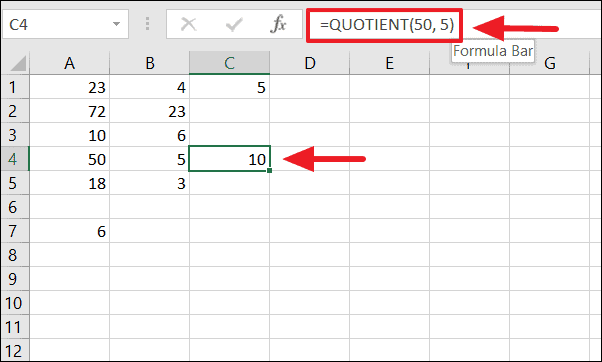
Όμως, όταν διαιρείτε δύο αριθμούς με ένα υπόλοιπο, το σύμβολο διαίρεσης παράγει έναν δεκαδικό αριθμό ενώ το QUOTIENT επιστρέφει μόνο το ακέραιο μέρος του αριθμού.
Για παράδειγμα, το =A1/B1 επιστρέφει 5,75 και το =QUOTIENT(A1,B1) επιστρέφει 5.

Εάν θέλετε μόνο το υπόλοιπο μιας διαίρεσης, όχι έναν ακέραιο, χρησιμοποιήστε τη συνάρτηση Excel MOD.
Για παράδειγμα, =MOD(A1,B1) ή =MOD(23/4) επιστρέφει 3.

#DIV/O! Λάθος
#DIV/O! Η τιμή σφάλματος είναι ένα από τα πιο συνηθισμένα σφάλματα που σχετίζονται με λειτουργίες διαίρεσης στο Excel. Αυτό το σφάλμα θα εμφανιστεί όταν ο παρονομαστής είναι 0 ή η αναφορά του κελιού είναι εσφαλμένη.

Ελπίζουμε αυτή η ανάρτηση να σας βοηθήσει να κάνετε διαίρεση στο Excel.
